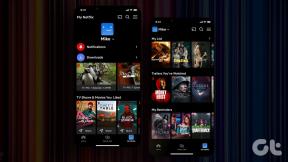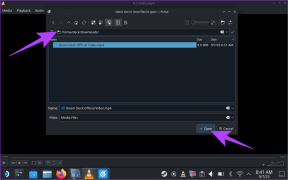Ako automaticky organizovať súbory a priečinky v systéme Android
Rôzne / / November 29, 2021

Je to tiež o tom, že súbory sa automaticky ukladajú na rôzne miesta. Napríklad po prijať súbor pomocou bluetooth, Android ho uloží do príslušného priečinka bluetooth. K dispozícii je tiež K stiahnutiu priečinok, do ktorého sa ukladajú stiahnuté súbory z našich mobilných prehliadačov.
Manuálne organizovanie tohto všetkého v telefóne je ťažkopádne. Lepšie nájsť spôsoby automatizácie tejto úlohy. Dnes teda budeme hovoriť o aplikácii, ktorá dokáže automaticky vytvárať pravidlá presmerovania pre takéto súbory a presúvať ich do vyhradených priečinkov vo vašom telefóne alebo tablete s Androidom. Nazýva sa to Redirect File Organizer.
Poďme na to.
Usporiadateľ súborov presmerovania
Usporiadateľ súborov presmerovania je šikovná aplikácia pre Android, ktorá automaticky organizuje súbory na SD karte vášho Androidu na základe pravidiel, ktoré vytvoríte.
Po nainštalovaní a spustení aplikácie sa zobrazí táto obrazovka.

Aplikácia poskytuje päť typov automatických presmerovaní. Pozrime sa na každú z nich jednotlivo.
1. Jednoduché presmerovanie
Jednoduché presmerovanie poskytuje jednoduché presmerovanie pre videá, zvukové súbory a súbory dokumentov. Všetko, čo musíte urobiť, je vybrať typ súboru, ktorý chcete presmerovať, a cieľový priečinok, do ktorého chcete súbory presunúť, a ťuknúť na Vytvorte jednoduché presmerovanietlačidlo.

Pravidlo sa stará o popularitu audio, video a dokumentové formáty a vyhľadá v telefóne tieto typy súborov a potom ich automaticky presunie do priečinkov, do ktorých ich chcete presunúť.
2. Vlastné presmerovanie

Vlastné presmerovanie poskytuje trochu väčšiu kontrolu nad jednoduchou možnosťou presmerovania. Používatelia si môžu vybrať konkrétnu príponu súboru, ktorú chcú presunúť do priečinka organizácie, a potom vytvoriť pravidlá. Ak chcete vylúčiť určité priečinky, napríklad mediálne priečinky WhatsApp, aby nebol ohrozený odkaz na aplikáciu, môžete zadať adresáre čiernej listiny a bielej listiny.
3. Presmerovanie priečinka

Toto pravidlo automaticky presúva obsah jedného priečinka priamo do iného priečinka. Napríklad, ak chcete automaticky presunúť obsah priečinka bluetooth do priečinka sťahovania, môžete to urobiť pomocou tejto možnosti.
4. Presmerovanie názvu

V tomto režime môžete na SD karte presmerovať súbory a priečinky s konkrétnymi názvami. Aj tu sa môžete rozhodnúť pre adresáre na čiernej listine a bielej listine a vytvoriť pravidlo.
5. organizátor
Momentálne jediná vec, ktorú môže používateľ pomocou tejto možnosti urobiť, je odstrániť všetky prázdne priečinky a táto možnosť je k dispozícii iba v profesionálnej verzii aplikácie z Obchodu Play.

Po vytvorení týchto pravidiel ich môžete z času na čas spustiť manuálne alebo vytvoriť službu na pozadí pomocou nastavení aplikácie, ktorá sa automaticky spúšťa v pravidelných intervaloch.
Keď sú v aplikácii spustené nejaké presmerovania, priebeh sa zobrazí v zásuvke upozornení. Ak chcete vrátiť späť akékoľvek akcie aplikácie, môžete to urobiť pomocou možnosti Vrátiť späť predchádzajúce presmerovania.
Záver
Takto môžete automaticky udržiavať svoj Android organizovaný. Počas používania aplikácie sa uistite, že používate možnosť zoznamu zakázaných alebo bielych priečinkov na skenovanie iba konkrétnych priečinkov. Spustenie pravidiel presmerovania pre celú kartu SD môže ovplyvniť vaše hry a ďalšie údaje aplikácií, ktoré na spustenie používajú obrázky a hudobné súbory.
Najlepšie fotografie: coda